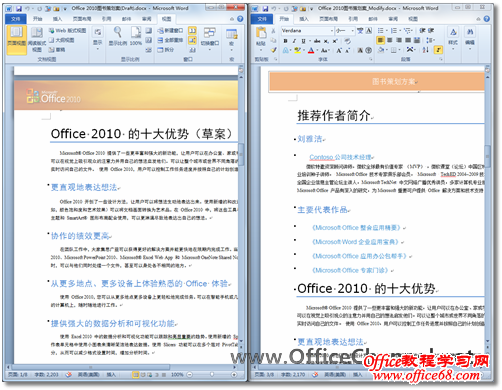在日常办公中,为了应对不同的客户需求或工作场景,经常会准备多个内容相似的文档版本,而当需要对某两个文档进行比较,以找出它们的细微差别时,可以通过Word 2010中的“并排查看”功能快速达到目的,具体操作步骤如下。
(1)使用Word 2010打开需要进行比较的两个或以上文档版本,并在屏幕内显示其中的一个文档窗口。
(2)在“视图”选项卡的“窗口”选项组中单击【并排查看】按钮,若当前打开了两个以上的文档,则会打开“并排比较”对话框,要求您选择需要比较的文档。

(3)单击【确定】按钮关闭对话框后,即可在屏幕内并排比较两个文档,且两个文档是同步滚动的。